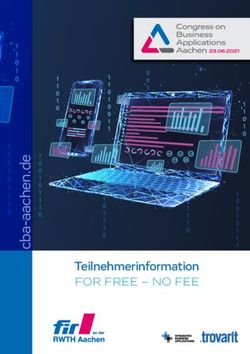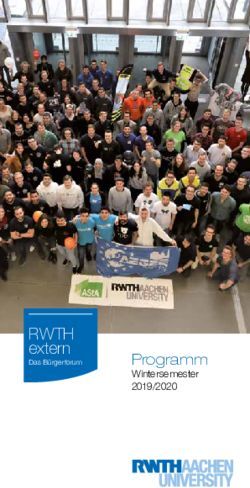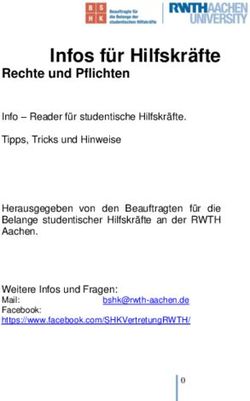Anwendungsleitfaden für das Entscheidungsunterstützungstool - Forschungsprojekt EkuPro
←
→
Transkription von Seiteninhalten
Wenn Ihr Browser die Seite nicht korrekt rendert, bitte, lesen Sie den Inhalt der Seite unten
Forschungsprojekt
EkuPro
Anwendungsleitfaden für das
Entscheidungsunterstützungstool
FIR an der RWTH Aachen Anwendungsleitfaden v2 1
WZl RWTH Aachen 15.09.2020Forschungsprojekt
EkuPro
1 Inhaltsverzeichnis
1 Inhaltsverzeichnis .......................................................................................... 2
2 Einleitung........................................................................................................ 3
2.1 Erklärung zu Leitfaden............................................................................... 3
2.2 Definitionen ............................................................................................... 3
2.2.1 Maßnahmen ........................................................................................... 3
2.2.2 Szenarien und Basisszenario ................................................................. 3
2.2.3 Störungen ............................................................................................... 3
2.2.4 Fall.......................................................................................................... 4
3 Allgemeine Grundlagen ................................................................................. 4
3.1 Die drei Komponenten des Simulationstools ............................................. 4
3.1.1 Benutzeroberfläche ................................................................................ 5
3.1.2 Datenkomponente .................................................................................. 7
3.1.3 Modellkomponente ................................................................................. 7
3.2 Störungen .................................................................................................. 7
3.3 Maßnahmen .............................................................................................. 9
3.4 Systemvoraussetzungen für Verwendung des Tools................................. 9
4 Walk-Through ............................................................................................... 10
4.1 Login........................................................................................................ 10
4.2 Fall anlegen ............................................................................................. 10
4.3 (Basis-) Szenario anlegen ....................................................................... 10
4.4 Szenario konfigurieren............................................................................. 10
4.5 Vergleichen der Szenarien ...................................................................... 11
5 Anhang.......................................................................................................... 12
FIR an der RWTH Aachen Anwendungsleitfaden v2 2
WZl RWTH Aachen 15.09.2020Forschungsprojekt
EkuPro
2 Einleitung
Unvorhergesehene Störungen gefährden in vielen Fällen den Kundenliefertermin. Die
Produktionssteuerung hat die Aufgabe, effektiv und effizient auf diese kurzfristigen Störungen zu
reagieren. Der Entscheidungsprozess beruht jedoch häufig auf einer qualitativen Analyse einer
komplexen Situation anhand subjektiver Einschätzungen durch den Produktionsplaner.
Zur Verbesserung der Entscheidungsfindung ist im Rahmen des Forschungsprojektes „EkuPro“,
welches zwischen 2018 und 2020 stattfand und von der „Arbeitsgemeinschaft industrieller
Forschungsvereinigungen“, kurz AiF, gefördert wurde, das im folgenden Leitfaden vorgestellte Tool
zur Verbesserung der Liefertermintreue durch Simulation entstanden.
An dieser Stelle möchten wir der AiF ausdrücklich unseren Dank aussprechen.
2.1 Erklärung zu Leitfaden
Mithilfe dieses Leitfadens sollen Sie in der Lage sein, das Web-Tool EkuPro zu verwenden. Unter
Abschnitt 2.2 werden allgemeine Definitionen zum Projekt und Tool dargelegt. In Abschnitt 3 wird
ein grober Einblick in die verschiedenen Komponenten und Ebenen der Simulation geben und mit
Abschnitt 4 wird die Verwendung des Tools erklärt.
2.2 Definitionen
2.2.1 Maßnahmen
Maßnahmen sind als Handlungsalternativen zur Erreichung der logistischen Zielgrößen definiert.
Abschnitt 3.3 werden die vom Tool unterstützten Maßnahmen näher erklärt.
2.2.2 Szenarien und Basisszenario
Als Szenario wird die Gesamtheit der abgebildeten Simulation bezeichnet. Dabei ist die Anzahl der
gewählten Maßnahmen beliebig. Unter Berücksichtigung des IST-Zustands und Ausschluss aller
Maßnahmen, ist ein Szenario als „Basisszenario“ definiert. Es bildet die Ausgangssituation der
Entscheidung ab.
2.2.3 Störungen
Eine Störung wird dabei allgemein als ungeplante und unvorhersehbare Abweichung vom geplanten
Zustand zum Aktuellen definiert. Damit lässt sich der Zustand des Produktionssystem zum Zeitpunkt
der Entscheidung realitätsnah beschreiben.
Unter Abschnitt 3.2 werden die vom Tool unterstützten Störungen näher erklärt.
FIR an der RWTH Aachen Anwendungsleitfaden v2 3
WZl RWTH Aachen 15.09.2020Forschungsprojekt
EkuPro
2.2.4 Fall
Unter Fall wird die Gesamtheit aller aus einem IST-Zustand simulierten Szenarien definiert.
Innerhalb eines konkreten Falles lassen sich damit die Szenarien anhand verschiedener
Kennzahlen vergleichen.
3 Allgemeine Grundlagen
3.1 Die drei Komponenten des Simulationstools
Sowohl der Aufbau als auch der Ablauf des Simulationstools lässt sich anhand der Abbildung 1:
Entscheidungsunterstützungssystem der entwickelten App darlegen. Dabei bilden die
Benutzeroberfläche (3.1.1), Datenkomponente (3.1.2) und Modellierungskomponente (3.1.3) die
drei Bestandteile.
Benutzeroberfläche
1 3 5
Störungserkennung Definition von Vergleich und
Basis Szen.
Szenario 1
Szenario 2
Gegenmaßnahmen Bewertung von Szenarien
in verschiedenen Szenarien verbessern
Szenarien
…
2 Personaleinsatz anpassen X
Modellierung des IST- Maschine substituieren X X
Zustands Fremdvergabe X
Anpassung der Planstarttermin anpassen
Ressourcenverfügbarkeit Gantt-Chart, KPIs
Auftragspriorisierung X
durch Benutzereingaben Los-Split
Szenarien-
umsetzung
4
ERP / MES Simulations Parametrisiertes Simulation der Simulations-
Daten Daten Modell Szenarien ergebnisse Datenfluss
Prozessfluss
Datenkomponente Modellierungskomponente
Abbildung 1: Entscheidungsunterstützungssystem der entwickelten App
Über die Benutzeroberfläche werden alle Eingaben durch den Anwender getätigt. Wie in Abbildung
1: Entscheidungsunterstützungssystem der entwickelten App dargestellt, werden diese an die
Datenkomponente übergeben ②, welche diese mit den ERP/MES Daten als parametrisiertes
Modell an die Modellierungskomponente zur Simulation zur Verfügung stellt. Nach Eingabe der
gewünschten Gegenmaßnahmen durch den Anwender ③ werden in der Modellierungskomponente
die Szenarien simuliert ④ und dem Anwender über die Benutzeroberfläche zur Bewertung
dargestellt ⑤. Sofern kein zufriedenstellendes Szenario gefunden wurde, kann durch Anlegen
neuer Szenarien iterativ ein Optimum gefunden werden.
FIR an der RWTH Aachen Anwendungsleitfaden v2 4
WZl RWTH Aachen 15.09.2020Forschungsprojekt
EkuPro
3.1.1 Benutzeroberfläche
Navigationsbereich
Darstellungsbereich
Abbildung 2: Bereiche der Benutzeroberfläche
Nach Abbildung 2: Bereiche der Benutzeroberfläche lässt sich die Benutzeroberfläche in zwei
Bereiche unterteilen. Den Darstellungsbereich und den Navigationsbereich. Im Darstellungsbereich
werden alle Eingaben getätigt und die Ergebnisse aus den Simulationen dargestellt. Über den
Navigationsbereich können Szenarien ausgewählt werden und die Untermenüs aufgerufen werden.
Folgend sind alle Untermenüs aufgelistet und erklärt.
Tabelle 1: Menüs der Benutzeroberfläche
Hauptmenü Untermenü Erklärung
Szenario Fälle Verwalten von Fällen
Manager
Szenario Szenarien Verwalten von Szenarien,
Manager Übersicht von: DLZ, Kosten, Simulationsstatus und
gewählten Maßnahmen
FIR an der RWTH Aachen Anwendungsleitfaden v2 5
WZl RWTH Aachen 15.09.2020Forschungsprojekt
EkuPro
Hauptmenü Untermenü Erklärung
Konfigurator Los-Split Los aufteilen
Konfigurator Planstarttermin Planstarttermin anpassen
Konfigurator Auftragspriorität Auftragspriorität verändern
Konfigurator Personaleinsatz Personaleinsatz anpassen
Konfigurator Substitution Maschinen substituieren
Konfigurator Make or Buy Arbeitsgänge extern vergeben
Views Vergleich Gegenüberstellung von zwei Szenarien
Übersicht von: Gesamtkosten, FAUF, Liefertermin SOLL,
Liefertermin IST, Liefertermin Differenz, Priorität, Kosten
des FAUFs
Views Verzögerung Gegenüberstellung der simulierten Szenarien anhand ihrer
Lieferverzögerung als Balkendiagramm
Filtermöglichkeiten: Kunde, Produktgruppe, Priorität,
Zeitraum (Click&Drag im unteren Diagramm)
Views Gantt Abbildung von zwei Szenarien anhand der
Maschinenbenutzung und der zugehörigen FAUFs als
Gantt-Diagramme
Filtermöglichkeiten: Szenarien, FAUF highlighten
(hervorheben) und Maschinentypen
Views Steuerung Vergleich der Szenarien anhand verschiedener KPIs
Kennzahlen: Ø WIP, Ø DLZ, Ø Auslastung, Ø TT, Fertige
Aufträge
Views DLZ Vergleich der Durchlaufzeiten verschiedener FAUFs aller
simulierten Szenarien über Anzahl der Arbeitsschritte
Filtermöglichkeiten: Kunde, Produktgruppe, Priorität, DLZ
(Click&Drag im unteren Diagramm)
Views Engpässe Gegenüberstellung zweier Szenarien anhand der
Auslastung und Liegezeiten einzelner Maschinen
Filtermöglichkeiten: Szenarien und Maschinentypen
Views WIP Vergleich von WIP aller Szenarien über Zeitraum
Filtermöglichkeiten: Kunde, Produktgruppe, Priorität,
Zeitraum (Click&Drag im unteren Diagramm)
FIR an der RWTH Aachen Anwendungsleitfaden v2 6
WZl RWTH Aachen 15.09.2020Forschungsprojekt
EkuPro
3.1.2 Datenkomponente
Die Datenkomponente ist für die Parametrisierung der Daten verantwortlich. Hohe Relevanz hat das
einzuhaltende Datenformat der zu importierenden Prozessdaten.
Als ZIP-Datei zusammengefasst müssen folgende CSV-Dateien vorhanden sein:
Auftragsdaten:
o Liste der Fertigungsaufträge und deren Arbeitsplan (Arbeitsplan.csv & Fauf.csv)
Ressourcendaten:
o Maschinendaten (Maschinenbeschreibung.csv & KalenderMaschine.csv)
o Personaldaten (QualifikationWerker.csv & Werker.csv)
Im Anhang unter Tabelle 1 Tabelle 2: Benötigte Daten und deren Formatebefinden sich die
jeweiligen Daten und Formaten der aufgeführten Dateien.
3.1.3 Modellkomponente
In der Modellkomponente werden die parametrisierten Daten im Simulationsmodell ausgewertet und
damit Szenarien erstellt.
3.2 Störungen
Nachfolgend sind die fünf Störungen näher beschrieben, die sich in das Tool einpflegen lassen. Die
Störungspflege dient zur Modellierung der Ausgangssituation des Produktionssystems. Aufbauend
auf den Störungen werden die Auswirkungen der Beschleunigungsmaßnahmen simuliert.
Als Beispiel steht der Ausfall einer Anlage, welcher zur Verzögerung des betroffenen Auftrags führt.
Dieser Ausfall muss im Simulationsmodell gepflegt werden und daher wird die Störung
„Maschinenausfall“ für den betroffenen Zeitpunkt eingegeben.
Mitarbeiterausfall
Diese Störung dient zur Erfassung von veränderten Personalkapazitäten. Nicht jeder Mitarbeiter
verfügt über die gleichen Qualifikationen. Deshalb wird bei einem Mitarbeiterausfall nicht nur die
Ausfallzeit, sondern auch die Qualifikationsklasse erfasst. Somit wird in der Simulation passender
Ersatz gefunden.
Maschinenausfall
Diese Störung dient zur Angabe der Maschinenverfügbarkeit. Maschinenausfälle, ob erwartet oder
unerwartet, lassen sich einpflegen.
FIR an der RWTH Aachen Anwendungsleitfaden v2 7
WZl RWTH Aachen 15.09.2020Forschungsprojekt
EkuPro
Änderung Stückzahl
Durch die Anpassung der Stückzahl eines Auftrags lassen sich kurzfristig veränderte Bedarfe
abbilden, die z.B. durch den Kunden gefordert sind oder über erhöhten Ausschuss notwendig sind.
Änderung Bedarfstermin
Mithilfe des Bedarfstermins lassen sich Aufträge terminlich nach vorne oder hinten verlagern.
Änderung Priorisierung
Die Priorisierung dient zur Modellierung von Eil- und Chefaufträgen. Anhand der Priorisierung von
Aufträgen lassen sich diese in der Auftragshierarchie verschieben. Je höher die Priorität, desto
wichtiger der Auftrag und er wird bevorzugt an den Arbeitsstationen bearbeitet.
FIR an der RWTH Aachen Anwendungsleitfaden v2 8
WZl RWTH Aachen 15.09.2020Forschungsprojekt
EkuPro
3.3 Maßnahmen
Durch die Kombination von geeigneten Maßnahmen lässt sich individuell auf die Störung reagieren
und ein Fertigungsauftrag gezielt beschleunigen. Folgende Maßnahmen stehen dabei im Tool zur
Verfügung:
Los-Split durchführen
In manchen Fällen ist es sinnvoll, ein Produktionslos zu teilen. Somit wird das Teillos schneller
weitergegeben oder kann parallel auf einer anderen Maschine gefertigt werden.
Planstarttermin verändern
Sollte ein Fertigungsauftrag früher oder später als geplant bearbeitet werden, lässt sich dies unter
Planstarttermin anpassen.
Auftragspriorität anpassen
Aufträge mit geringer Priorität werden in der Auftragshierarchie nach hinten gestellt, wohingegen
wichtige Aufträge eine höhere Priorität erhalten. Somit können Einflüsse wie Relevanz des Kunden
in der Simulation abgebildet werden. Dies dient auch zur Pflege von Chef- / Eilaufträgen.
Personaleinsatz anpassen
Durch zusätzliche Schichten bzw. zusätzliches Personal können weitere Kapazitäten geschaffen
werden und Engpässe besser bedient werden. Wie bei der Angabe der Störungen, müssen hierbei
auch die Qualifikationen der Mitarbeiter berücksichtigt werden.
Substitution einer Maschine
Um den Auftrag zu beschleunigen, kann ein Maschinenwechsel sinnvoll sein. Mithilfe der
Substitution lassen sich Arbeitsschritte auf andere Maschinen verlagern. Dadurch kann ein Auftrag
durch die Verlegung auf eine unbelegte Ressource früher gestartet oder durch eine
leistungsfähigere Maschine zügiger gefertigt werden.
Auftrag oder Arbeitsgang fremdvergeben (Make or Buy)
Manchmal ist es sinnvoll, einen Arbeitsgang oder Fertigungsauftrag fremd zu vergeben. Durch
Simulation dieser Maßnahme lassen sich die Auswirkungen abschätzen.
3.4 Systemvoraussetzungen für Verwendung des Tools
Für die Verwendung des Tools wird eine Internetverbindung und eine aktuelle Version des Firefox-
Browsers benötigt. Weiterhin ist die strikte Einhaltung des Datenformats der Daten unerlässlich.
FIR an der RWTH Aachen Anwendungsleitfaden v2 9
WZl RWTH Aachen 15.09.2020Forschungsprojekt
EkuPro
4 Walk-Through
4.1 Login
Über https://www.produktionssysteme.rwth-aachen.de/ekupro/ gelangen Sie auf die Login-Seite der
WZL-Produktionssysteme-Plattform. Sofern Sie noch keinen Zugang beantragt haben, können Sie
hier einen neuen Account beantragen. Achten Sie bei der E-Mailadresse auf Groß- und
Kleinschreibung. Nach erfolgtem Login gelangen Sie auf eine Übersicht Ihrer zur Verfügung
stehenden Produktionssystem-Apps. Mit einem Klick auf die EkuPro Schaltfläche gelangen Sie in
den Fall Manager.
4.2 Fall anlegen
Zunächst müssen Sie Ihren Datensatz (siehe Datenkomponente 3.1.2) hochladen. Nach Auswahl
des zu betrachtenden Zeitraums müssen Sie den zu betrachtenden Fertigungsauftrag auswählen.
Danach können Störungen (siehe 3.2) eingepflegt werden.
4.3 (Basis-) Szenario anlegen
Sinnvollerweise wird zunächst das Basisszenario (siehe 2.2.2) simuliert. Dafür dürfen keine
Maßnahmen angewendet werden. Das Basisszenario dient danach als Referenz um den Prozess
iterativ in die gewünschte Richtung zu optimieren. Über die Schaltfläche „Szenario kopieren“ werden
Kopien des Szenarios angelegt, welche durch Maßnahmen ergänzt werden und daraufhin mit den
ursprünglichen Szenarien verglichen werden können.
4.4 Szenario konfigurieren
Im Konfigurator lässt sich ein zuvor ausgewähltes Szenario um beliebig viele Maßnahmen
ergänzen. Dazu wählen Sie die relevanten Maßnahmen (siehe 3.3) im Untermenü aus und passen
diese an. Nach erfolgter Eingabe müssen Sie die Maßnahme mit einem Klick auf „Maßnahme
anwenden“ bestätigen. Daraufhin können auch weitere Maßnahmen desselben Typs eingepflegt
werden.
Abschließend muss das Szenario unter „Szenario-Manager“ „Szenarien“ mit Klick auf die
Schaltfläche unter „Simulationsstatus“ simuliert werden. Dies kann nach Datenumfang einige
Sekunden bis wenige Minuten dauern.
FIR an der RWTH Aachen Anwendungsleitfaden v2 10
WZl RWTH Aachen 15.09.2020Forschungsprojekt
EkuPro
4.5 Vergleichen der Szenarien
Unter „Views“ lassen sich die simulierten Szenarien untereinander vergleichen. Dazu stehen
mehrere grafische Darstellungen und Gegenüberstellungen der zugehörigen KPIs zur Verfügung.
Weiterhin können viele Darstellungen sortiert bzw. durch Filter weiter angepasst werden. Unter
Tabelle 1: Menüs der Benutzeroberfläche werden jedem View-Untermenü die zur Verfügung
stehenden Filteroptionen angezeigt.
FIR an der RWTH Aachen Anwendungsleitfaden v2 11
WZl RWTH Aachen 15.09.2020Forschungsprojekt
EkuPro
5 Anhang
Tabelle 2: Benötigte Daten und deren Formate
Daten für Fertigungsauftrag (Pflicht) Maschinenbeschreibung String
(FAUF.csv)
Personaleinsatz 0 = ohne Personalbetrachtung
Fertigungsauftragsnummer String
2= immer
Artikelnummer String Ausschuss in Prozent Real
Menge (Losgröße) Integer Maschinenstundensatz Integer
Bedarfstermin Datum Gemeinkostenzuschlag Integer
Frühester Starttermin Datum mit Uhrzeit (20.12.2020
12:30:00)
Daten für Schichtkalender (Pflicht)
Beschreibungstext String
(KalenderWerker.csv & KalenderMaschine.csv)
Ist es ein Eilauftrag? -> Integer Schichtbezeichnung String
Eilauftragsstufe („Schicht_maschinenname“)
Bezeichnung der Produktgruppe String Wochentagsbezeichnung String (z.B. Schicht_Mo =
Montags…)
von Zeitangabe (Std:Min:Sek =
Daten für den Arbeitsplan (Pflicht) 6:00:00)
(Arbeitsplan.csv) bis Zeitangabe (Std:Min:Sek =
Auftragsnummer String 22:00:00)
Gilt Montags true oder false
Arbeitsschritt Integer
Gilt Dienstags true oder false
Arbeitsplatz String
Gilt Mittwochs true oder false
Bearbeitungszeit pro Stk in Real
Sekunden Gilt Donnerstags true oder false
Rüstzeit in Sekunden pro Los Real
Gilt Freitags true oder false
Auflegezeit in Sekunden pro Real
Gilt Samstags true oder false
Stück
Losgröße Integer Gilt Sonntags true oder false
Priorität Integer Pausen String (11:30 – 12:00; 17:00 –
17:30)
Daten zur Maschinenbeschreibung (Pflicht)
(Maschinenbeschreibung.csv)
Arbeitsplatz String Daten für Qualifikation
(QualfikationWerker.csv)
Maschinentyp String aus vorgegebener Liste
Name String
Schichtbezeichnung String
Anzahl Integer
Reihenfolgeregel String aus vorgegebener Liste
Stundensatz Real
Anzahl Vorplätze (direkt vor Integer
Gemeinkostenanteil Real
Maschine)
Anzahl Bearbeitungs- Integer
/Lagerplätze
Daten für Werker
Anzahl Nachplätze (nach Integer
(Werker.csv)
Maschine)
Name String
Maschinenverfügbarkeit in Real
Prozent Qualifikation String
MTTR in Sekunden Real
Leistungsgrad Integer
Abteilung String
FIR an der RWTH Aachen Anwendungsleitfaden v2 12
WZl RWTH Aachen 15.09.2020Sie können auch lesen